Wenn Sie einen Laptop haben, brauchen Sie wahrscheinlich niemanden, der Ihnen erklärt, wie begrenzt sein Akku und damit seine Autonomie ist. Diese Geräte bieten uns zwar aufgrund ihrer Transportfähigkeit eine Vielseitigkeit, aber ihre Nutzungsdauer pro Lastzyklus ist, insbesondere im Laufe der Zeit, etwas begrenzt. Aus diesem Grund denken wir, dass das Erlernen der Aktivierung des Batteriesparmodus in Windows 11 äußerst hilfreich sein kann .
Das heißt, wir beziehen uns offensichtlich auf den Battery Saver- Modus, der im Englischen auch als Battery Saver bekannt ist und von dem einige immer aktiviert bleiben, während andere nach jedem Ladevorgang aktiviert werden. Dies hängt davon ab, wie viel Sie es verwenden, wie viel Sie nach Hause zurückgeben oder aufladen können usw.
Wichtig ist in jedem Fall, dass Sie, sobald Sie den Battery Saver-Modus einschalten, feststellen, dass die Autonomie mit der Nutzung und den Minuten nicht so stark leidet und Sie Zeit gewinnen, bevor Sie das Gerät aufladen können .
Contents
Aber was ist Battery Saver und wie funktioniert es?
Im Grunde ist Battery Saver eine Funktion, die von den Leuten bei Microsoft für Laptops mit dem Windows-Betriebssystem zusammengestellt wurde.
Battery Saver optimiert die Akkulaufzeit Ihres Laptops, indem Änderungen an den Einstellungen Ihres Laptops vorgenommen werden , wie z. B. die Reduzierung der Bildschirmhelligkeit, die Einschränkung von Hintergrundanwendungen und die Einschränkung bestimmter Systembenachrichtigungen. Und all diese Änderungen werden natürlich automatisch vorgenommen.
Außerdem sollten Sie wissen, dass der Batteriesparmodus standardmäßig aktiviert wird, wenn 20 % der verfügbaren Autonomie verbleiben. Sie können es jedoch jederzeit selbst aktivieren, um ein zu schnelles Entleeren zu verhindern .
Daher ist die Aktivierung dieses Modus einer der Tipps, um in Windows 11 Batterie zu sparen.
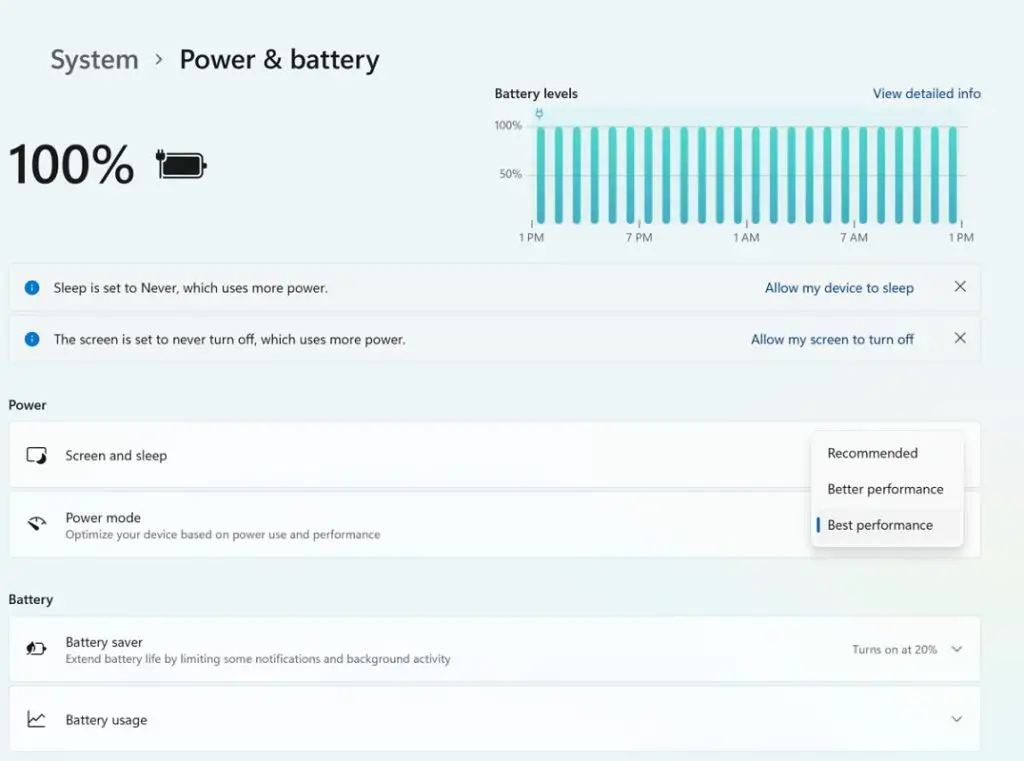
Und wie aktiviert man den Energiesparmodus in Windows 11?
Nachdem Sie dies alles gesagt haben, sehen wir uns die Schritte zum Aktivieren des Batteriesparmodus in Windows 11 an .
Von den Schnelleinstellungen
Das Battery Saver-Symbol sollte in den Schnelleinstellungen Ihres Windows 11-Laptops erscheinen , Sie müssen also nur darauf klicken, um die Funktion zu aktivieren.
Wenn Sie es nicht sehen, können Sie auf das Bleistiftsymbol klicken, mit dem Sie neue Funktionssymbole hinzufügen können, und dann das Batteriesparsymbol hinzufügen. Von diesem Moment an können Sie es mit nur einer Berührung aktivieren oder deaktivieren.
Aus den Einstellungen
Die andere Alternative besteht darin, das Energiesparen direkt über die Einstellungen Ihres Computers zu aktivieren, wie folgt:
- Drücken Sie die Tastenkombination Windows + I, um die Einstellungen zu öffnen
- Wählen Sie System und dann Power & Battery als Untermenü
- Gehen Sie dort zu Batterie und aktivieren Sie die Batteriesparfunktion
Wenn Sie möchten, können Sie auch konfigurieren, dass der Batteriesparmodus automatisch aktiviert wird, wenn das Gerät unter einem gewünschten Prozentsatz , mehr oder weniger als 20 %, aus demselben Abschnitt liegt.
Für den Rest gibt es auch andere Optimierungen an der Bedienung Ihres Notebooks, die Sie manuell vornehmen können, um noch mehr Akku zu gewinnen. Deaktivieren Sie beispielsweise Animationen in Windows 11.